No se pueden importar medios a DaVinci Resolve [Reparar]
![No se pueden importar medios a DaVinci Resolve [Reparar]](https://cdn.thewindowsclub.blog/wp-content/uploads/2023/10/cant-import-media-to-davinci-resolve-1-640x375.webp)
Si no puedes importar archivos multimedia a DaVinci Resolve , esta publicación te ayudará. DaVinci Resolve es uno de los mejores editores de vídeo que utilizan los profesionales para crear contenido de vídeo. Pero, como cualquier otro software, los usuarios informaron haber experimentado errores y problemas al usarlo. Uno de esos problemas es no poder importar archivos multimedia, incluidos vídeos y archivos de audio, a sus proyectos en DaVinci Resolve.

¿Por qué mi archivo MP4 no importa DaVinci Resolve?
Si no puede importar un archivo de vídeo MP4 a DaVinci Resolve, es probable que el archivo de vídeo esté dañado. Aparte de eso, también puede darse el caso de que el vídeo tenga una velocidad de fotogramas variable, por lo que no puedes importarlo. En algunos casos, un nombre de archivo no válido también puede provocar el mismo problema. Una forma incorrecta de importar el archivo multimedia a Resolve también puede ser el motivo de lo mismo.
Arreglar DaVinci Resolve no puede importar medios

- Importe el archivo multimedia utilizando el método correcto.
- Compruebe si el nombre del archivo multimedia contiene caracteres no válidos.
- Compruebe si el formato de vídeo no es compatible con DaVinci Resolve.
- Convertir VFR a CFR.
- Repare el archivo de video si está dañado.
- Actualice a la última versión de DaVinci Resolve.
- Utilice algún otro editor de vídeo.
1]Importe el archivo multimedia utilizando el método correcto

DaVinci Resolve puede resultar muy complejo para principiantes y usuarios ingenuos. Es posible que no puedas importar un archivo multimedia en Resolve si lo agregas incorrectamente.
Para importar un archivo multimedia, debe ir al menú Archivo y luego hacer clic en la opción Importar > Medios . Aparte de eso, otro método para importar archivos multimedia en Resolve es utilizar el método de arrastrar y soltar. Puede ir a la pestaña Grupo de medios y arrastrar y soltar archivos multimedia desde su PC. Vea si esto ayuda o no.
2]Compruebe si el nombre del archivo multimedia contiene caracteres no válidos
Algunos usuarios han informado que la razón principal para no importar archivos multimedia en Resolve fue el nombre de archivo apropiado. Cuando descarga videos de redes sociales o sitios web de alojamiento de videos, el video se descarga y se nombra según su título real, que puede contener algunos emojis, caracteres especiales, etc. Por lo tanto, si el escenario es aplicable, verifique el nombre del archivo multimedia que desea. están intentando importar. En caso de que el nombre del archivo no sea apropiado, cambie el nombre del archivo y luego impórtelo a DaVinci Resolve. El problema debería resolverse ahora.
3]Compruebe si el formato de vídeo no es compatible con DaVinci Resolve
También puede darse el caso de que el archivo de vídeo que está intentando importar esté en un formato o códec que no sea compatible con DaVinci Resolve. Por lo tanto, puede intentar convertir su archivo de vídeo a un formato compatible con DaVinci Resolve y luego importarlo. La opción más segura es convertir el vídeo a MP4 y elegir el códec como H.264.
4]Convertir VFR a CFR
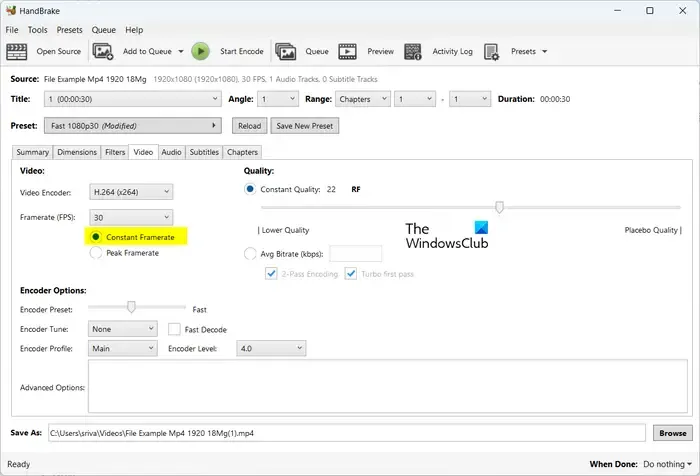
Si su vídeo tiene una velocidad de fotogramas viable (VFR), es posible que tenga este problema. Por lo tanto, convierta la velocidad de fotogramas del vídeo a una velocidad de fotogramas constante (CFR) y compruebe si el problema está solucionado.
utilizar la aplicación HandBrake![]()
- Primero, descargue e instale HandBrake en su PC.
- Ahora, abra HandBrake e importe el archivo de vídeo fuente que desea convertir a CFR.
- A continuación, vaya a la pestaña Vídeo y seleccione la opción Velocidad de fotogramas constante presente en la opción Velocidad de fotogramas (FPS) .
- Después de eso, asegúrese de que el codificador de video esté configurado como compatible con DaVinci Resolve.
- Una vez hecho esto, presione el botón Iniciar codificación para procesar el archivo de video.
- Ahora puede abrir DaVinci Resolve e importar el archivo convertido para comprobar si el problema está resuelto.
5]Repare el archivo de video si está dañado
Otra posible causa de este problema es que el archivo de vídeo esté dañado. En ese caso, puede reparar el archivo de video dañado e importarlo a Resolve para verificar si el problema está resuelto.
software de reparación de vídeos![]()
6]Actualice a la última versión de DaVinci Resolve
Si está utilizando una versión desactualizada de DaVinci Resolve, actualícela a su última versión y verifique si el problema desapareció. Puede hacer clic en el menú de DaVinci Resolve y luego seleccionar la opción Buscar actualizaciones para comprobar si hay actualizaciones de software disponibles. En caso afirmativo, los descargará e instalará. Una vez hecho esto, reinicie DaVinci Resolve e importe archivos multimedia para comprobar si el problema está solucionado.
7]Utiliza algún otro editor de vídeo.
Si el problema sigue siendo el mismo, puede utilizar una alternativa a DaVinci Resolve. Algunos buenos editores de vídeo están a la altura de DaVinci Resolve. Por ejemplo, puedes usar HitFilm Express o Lightworks, que son editores de video profesionales y te permiten crear videos geniales.
¡Espero que esto ayude!
¿Por qué no puedo importar imágenes en DaVinci Resolve?
Si está intentando importar una secuencia de imágenes a DaVinci Resolve, es posible que las imágenes no tengan nombres secuenciales o continuos. Por eso, Resolve no importará la secuencia de imágenes como un solo clip. Por lo tanto, cambie el nombre de las imágenes en una secuencia de imágenes y luego impórtelas a este editor de video.



Deja una respuesta